2023-07-08 228

google谷歌浏览器下载v86.0.4240.11
google谷歌浏览器v86.0.4240.11是官方最新推出的版本,所有的最新的功能都能够拥有,同时也具有简洁轻便的特点,不会给电脑带来太大的负担,而且在网上应用店中还有着丰富的扩展可以安装使用,大大扩展了浏览器的功能,满足不同用户的需要,有需要的用户快来下载体验吧。
具体步骤如下:
1、这里以 Windows 7 系统为例,点击屏幕右下角任务区的网络图标。

2、接下来请点击“网络和共享中心”选项。

3、然后在网络设置界面中,点击“更改适配器”选项。
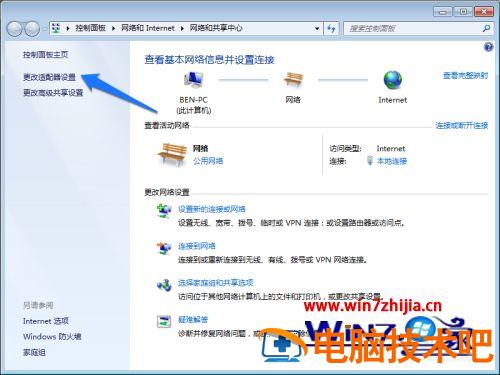
4、随后在网络连接窗口中,选中自己用于连接网络的网卡,点击右键并选择“属性”选项。
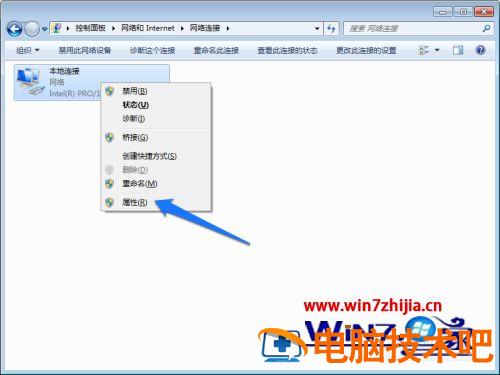
5、在网卡的属性窗口中,找到“TCP/IPV4”选项,双击打开它的属性。
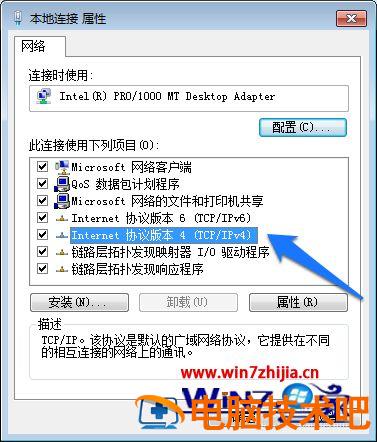
6、在“TCP/IPV4”属性中,为当前网卡手动配置一个 DNS 服务器地址,选择“使用下面的 DNS 服务器地址”选项。
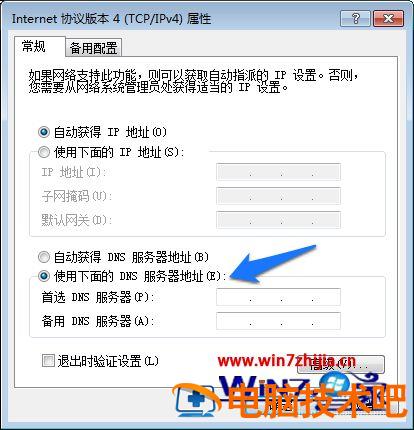
7、接下来在 DNS 服务器地址一栏输入四个8,即8.8.8.8这个 DNS 服务器地址,然后点击“确定”按钮。
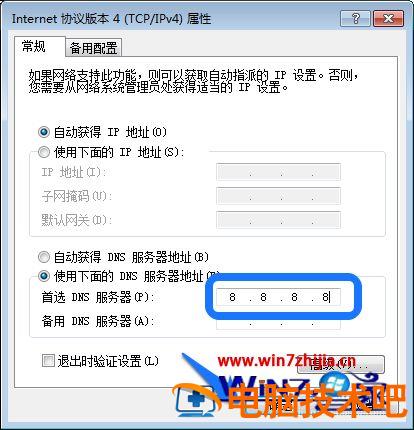
8、然后再点击“确定”保存设置。
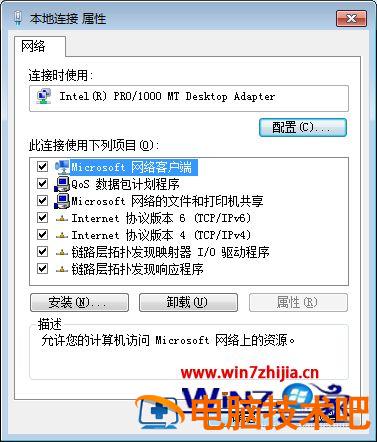
9、最后再尝试下载谷歌的 Chrome 浏览器,应该就可以很顺利的下载安装了。
上述便是谷歌浏览器无法下载的详细解决方法,有遇到一样情况的用户们可以按照上面的方法步骤来进行解决吧,希望可以帮助到大家。
原文链接:https://000nw.com/5612.html
=========================================
https://000nw.com/ 为 “电脑技术吧” 唯一官方服务平台,请勿相信其他任何渠道。
系统教程 2023-07-23
电脑技术 2023-07-23
应用技巧 2023-07-23
系统教程 2023-07-23
系统教程 2023-07-23
软件办公 2023-07-11
软件办公 2023-07-11
软件办公 2023-07-12
软件办公 2023-07-12
软件办公 2023-07-12
扫码二维码
获取最新动态
